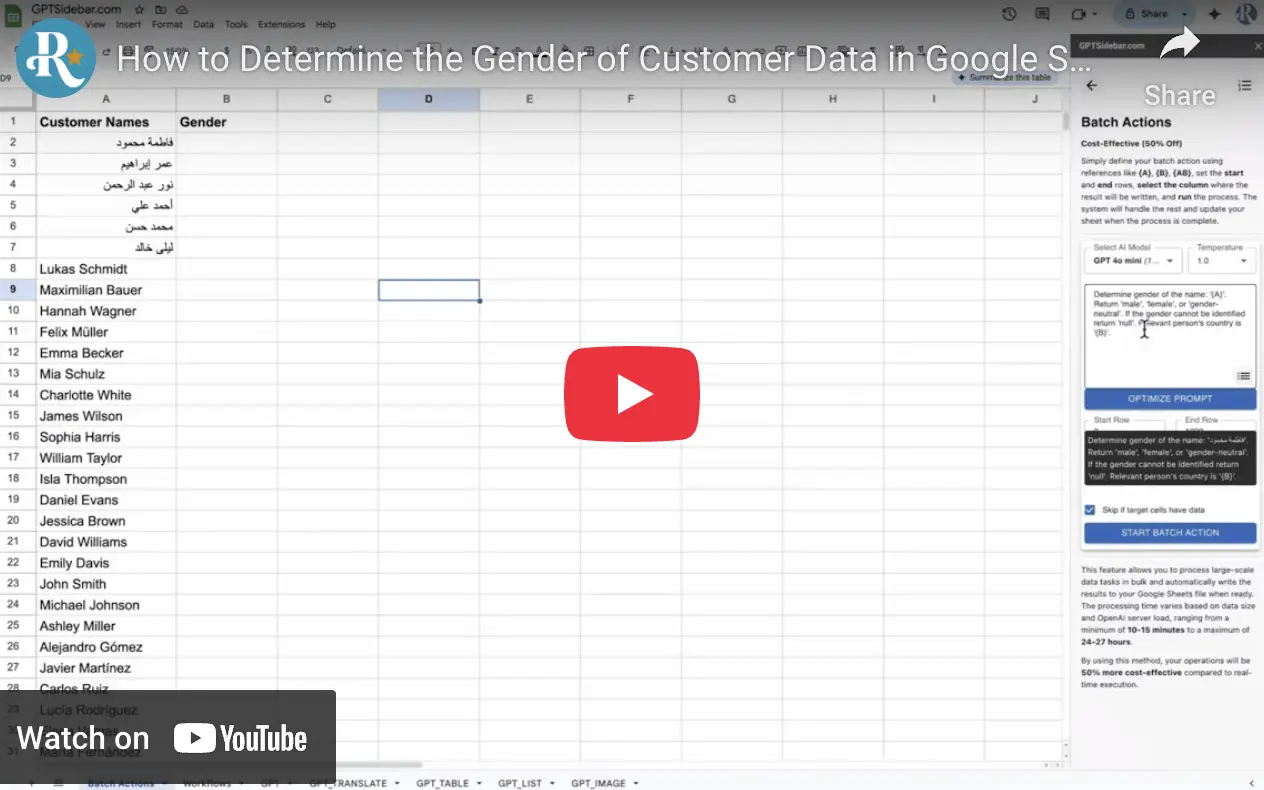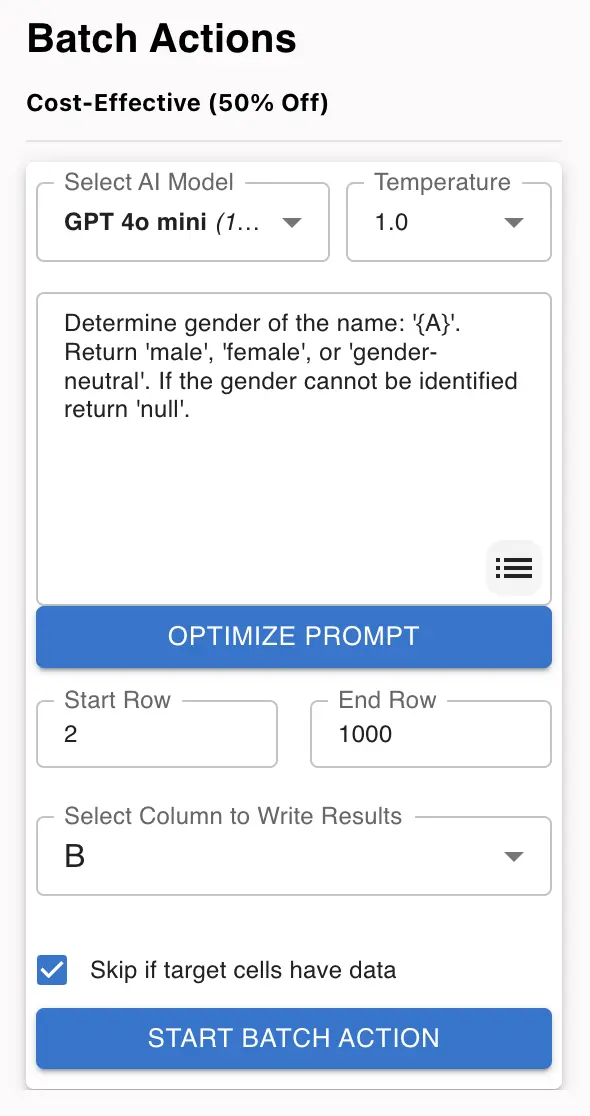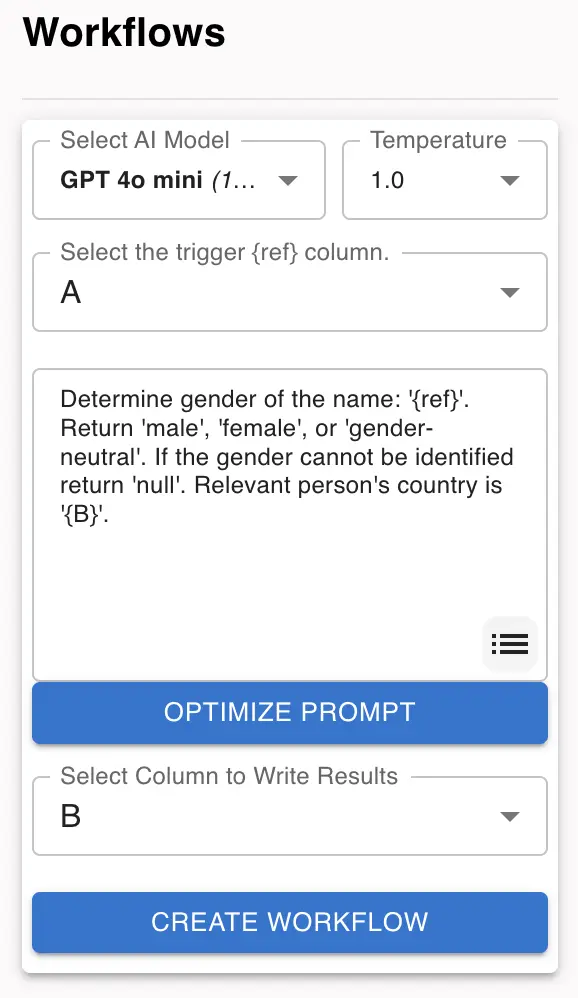ChatGPT AI की मदद से आप Google Sheets में लिंग निर्धारण को कुशलतापूर्वक स्वचालित कर सकते हैं। इस चरण-दर-चरण गाइड में, हम इस फीचर को सेटअप और उपयोग करने की प्रक्रिया को समझेंगे, जिसमें बैच प्रोसेसिंग और रियल-टाइम वर्कफ़्लो के फ़ायदे शामिल हैं। साथ ही, हम सटीकता सुनिश्चित करते हुए प्रोसेसिंग लागत को कैसे अनुकूलित किया जा सकता है, यह भी जानेंगे।
कदम-दर-कदम निर्देशों के साथ आगे बढ़ने से पहले आप यह वीडियो देख सकते हैं।